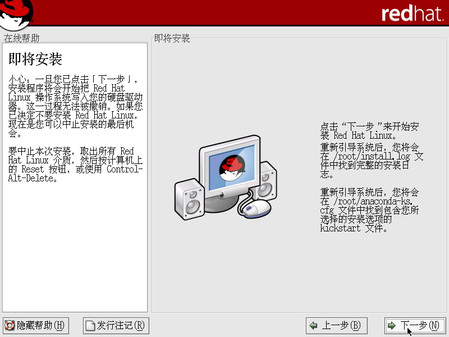图13 第十四步 网络配置****** (ConfigNetwork.tif) 如图14所示********,这个根据自己的网络情况进行相应配置。如果对网络不是很了解。可以直接单击下一步跳过。
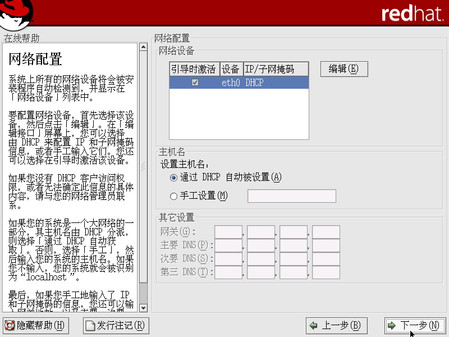
图14 第十五步 防火墙配置*******(ConfigFireWall.tif) 如图15所示******。Red Hat提供了三种安全级别的防火墙配置,可以根据自己的需要进行选择。如果作为服务器,那么需要打开提供服务使用的端口。
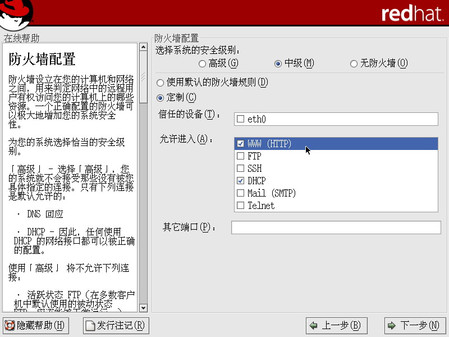
图15 第十六步 附加语言支持*********(SelectDefaultLanuage.tif) 如图16所示******,选择可能会用到的语言,以提供相关语言的显示、输入。
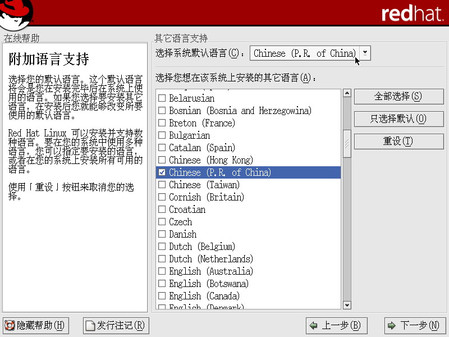
图16 第十七步 设置时区*******(SelectTimeZone.tif) 如图17所示******。请向当地相关部门咨询(呵呵)。
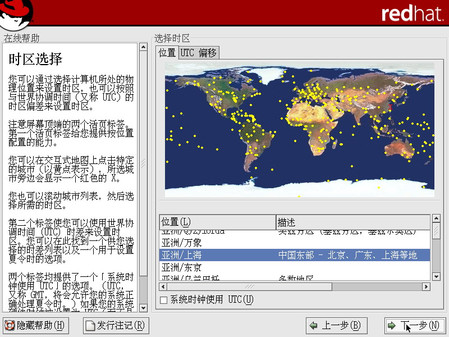
图17 第十八步 设置根口令*********(RootPassword.tif) 如图18所示******。Linux系统下有一个根用户,在系统中拥有至高无上的权利,用户名是root。一般来说只有在对系统进行管理时才使用此用户。建议密码满足一定复杂性要求。
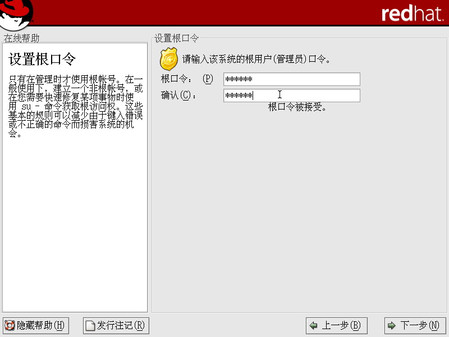
图18 PS:root是管理员用户,和Windows的Administrator用户是有区别的。Windows下的管理员用户的权限仅限于系统的内部,也就是说并不具有最高权力。而Linux系统下的管理员用户的权力是凌驾于系统之上的。root用户的可以干预系统的运行,所以请谨慎使用。 第十九步 验证配置********(Auth.tif) 如图19所示******。如果没有特殊要求,或者不知道这个是什么。请单击下一步。
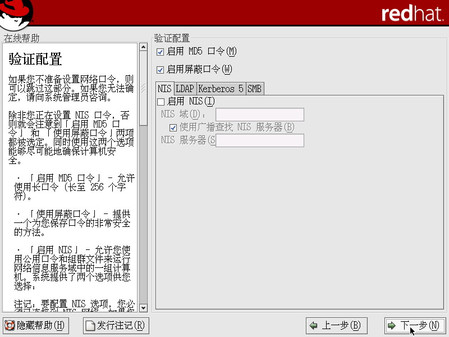
图19 第二十步(在第七步选择“定制”的情况下) 选择软件包*********(SoftPackage.tif) 如图20所示******。Red Hat为用户提供丰富的应用软件,按功能进行了分类。如果你还是Linux的新手,那么可以选择“全部”。
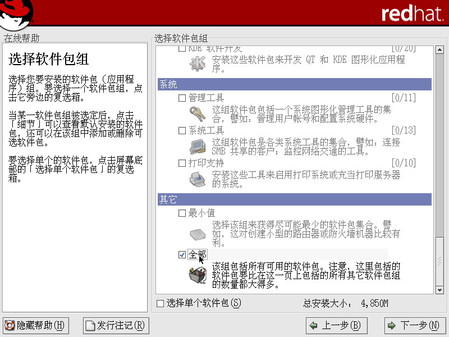
图20 第二十一步 准备开始安装********(StarInstall.tif) 如图21所示******全部工作都做好后,就可以开始进行文件复制了。